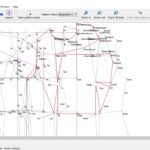A la hora de jugar, la primera opción en nuestra lista es el combo teclado-ratón. Sin embargo, hay muchos títulos allá afuera que se disfrutan mejor con la ayuda de un gamepad. Otra ventaja del gamepad es que nos permite jugar a cierta distancia (cortesía de los modelos inalámbricos), pero ante cualquier ajuste, debemos acercarnos al ordenador sí o sí, a menos… que exploremos algunas alternativas. Si te has preguntado cómo usar tu gamepad como un ratón y controlar al ordenador sin moverte de la silla o el sofá, deberías probar a una de estas dos aplicaciones.
Ahora, se supone que ese vacío ha sido cubierto por los teclados inalámbricos o los mini teclados Bluetooth. Cuestan una fracción del precio que tienen los mejores gamepads del mercado, y en general funcionan bastante bien. Pero eso equivale a otro aparato más, otra batería por cargar, y otro proceso de configuración. Si el gamepad ya trabaja de maravillas, ¿por qué no exprimirlo al máximo y hacer que cumpla el rol de ratón? A decir verdad, Microsoft debería incluir esta función en Windows 10 con sus gamepads Xbox (¿tal vez bajo el menú de accesibilidad?), pero si hay algo que sabemos de Redmond, es que no escucha. Si quieres saber cómo usar tu gamepad como un ratón, la solución llega a través de uno de estos programas.
Cómo usar tu gamepad como un ratón con Gopher360
La herramienta gratuita y abierta por excelencia es Gopher360. No hay mucho para enseñar en lo que se refiere a interfaz, pero si cuentas con un gamepad soportado, el único paso necesario es abrir su ejecutable usando privilegios de administrador. Tal y como lo sugiere su nombre, Gopher360 es compatible con el gamepad de Xbox 360 y de Xbox One, pero también trabaja con otros mandos siempre y cuando se basen en Xinput. En el caso de los gamepads DualShock para PlayStation 4, puedes combinar a Gopher360 con el excelente DS4Windows y obtener la capa de soporte. Todos los detalles técnicos sobre los controles de fábrica y los cambios a su configuración interna están disponibles en la página oficial.
Cómo usar tu gamepad como un ratón con Controller Companion
En cambio, si prefieres algo más directo y conveniente, con todos los recursos de emulación integrados, y no te importa pagar un par de billetes, la respuesta es Controller Companion. Su distribución se lleva a cabo vía Steam, pero eso no quiere decir que sus funciones se limiten a la plataforma de juegos. Todo lo contrario: Puedes ordenar su inicio junto al ordenador, cambiar las asociaciones, y acceder a un teclado en espiral muy intuitivo. Al igual que Gopher360, Controller Companion depende de gamepads basados en Xinput, o de una capa de emulación (DS4Windows en controles de PS4). Su precio suele ubicarse por debajo de los 3 dólares.